使用 SPSS 和 PASW/频率
外观
频率,在统计学中,指的是类别或响应的计数。它是一个基本的统计工具,可以了解特定响应选项在总体中出现的频率。
使用示例数据集,假设我们想知道遗传咨询师的地理分布。幸运的是,在示例数据集中,有一个变量“区域”,它与 SPSS 中的频率函数结合使用,可以告诉我们我们想知道的信息。
让我们开始。点击“分析” -> “描述性统计” -> “频率”。

将出现“频率”窗口。

滚动查看变量,直到找到您想要的变量。在我们的示例中,我们对“区域”感兴趣,因此单击箭头将该变量移到“变量:”框中。
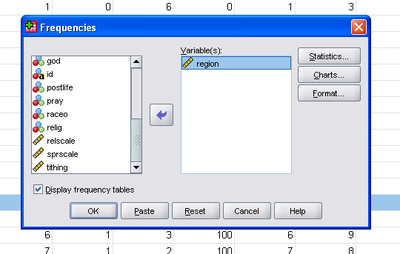
然后确保选中“显示频率表”框,然后单击“确定”。在输出窗口中,您应该看到
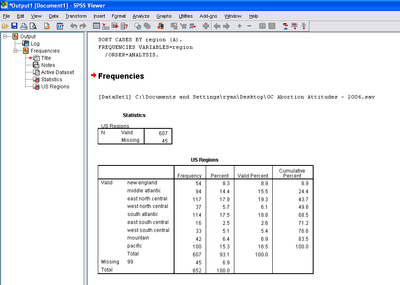
请注意,此输出中有两个表。第一个将有效区域数据的频率与缺失的数据进行了比较。第二个表显示了带有四个带标签列的频率分布。
第一个,标记为“频率”,只报告落在所分析变量的每个类别中的案例数。例如,我们恰好有 100 位遗传咨询师住在“太平洋”地区。
第二列“百分比”提供了落在每个区域中的所有案例的百分比。我们知道在“太平洋”地区工作的遗传咨询师总数的百分比是 15.3%。
第三列,标记为“有效百分比”,是一个不包括缺失案例的百分比。没有它们,“太平洋”地区的份额增加到 16.5%。
第四列“累计百分比”将每个区域的百分比从表的顶部加到底部,最终达到 100%。当分析变量是排名或序数时,这更有用,因为它可以轻松了解低于每个排名的案例百分比。
我们希望这能提供对 SPSS 频率计算实用性的了解。
